Kako postaviti ponavljajući sastanak u Teams

Trebate li zakazati ponavljajuće sastanke na MS Teams s istim članovima tima? Saznajte kako postaviti ponavljajući sastanak u Teams.
Ako ste pozvani na sastanak Microsoft Teams, a nemate Teams of Office 365 račun. lako se možete pridružiti kao gost. Evo kako.
Provjerite svoju e-poštu za pozivnicu za sastanak timova i kliknite vezu Pridružite se sastanku Microsoft Teams.
Otvorite Teams na webu ili preuzmite program
Unesite svoje ime i odaberite svoje audio i video postavke
Kliknite gumb Pridružite se sada da biste bili primljeni na sastanak
Microsoft Teams koriste mnoge organizacije diljem svijeta, pa može doći dan kada dobijete pozivnicu na sastanak timova za razgovor za posao ili neku drugu priliku. Međutim, možda još nemate Microsoft Teams ili organizacijski Office 365 račun. Međutim, nema potrebe za brigom jer se možete jednostavno pridružiti sastanku tima bez Office 365 računa. Evo kako.
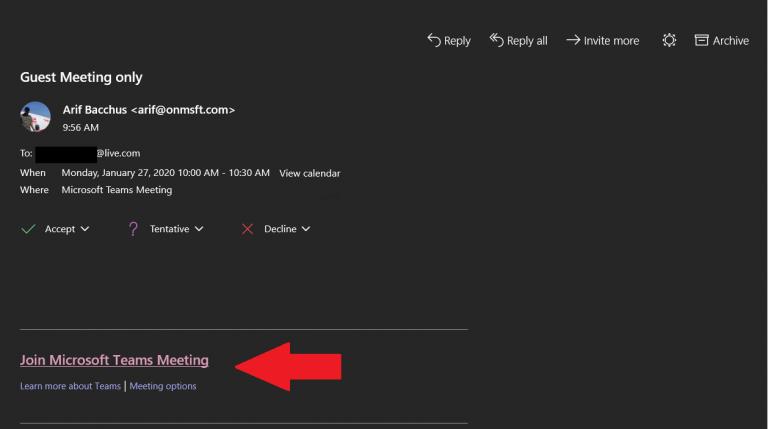
Prvi korak u pridruživanju sastanku Microsoft Teams bez Office 365 računa je jednostavan. Najprije ćete htjeti provjeriti svoju e-poštu za pozivnicu. Zatim ćete htjeti kliknuti vezu na dnu e-poruke koja kaže Pridružite se sastanku Microsoftovih timova. Nakon što kliknete na to, također možete prihvatiti pozivnicu da je dodate u svoj kalendar u svojoj e-pošti.
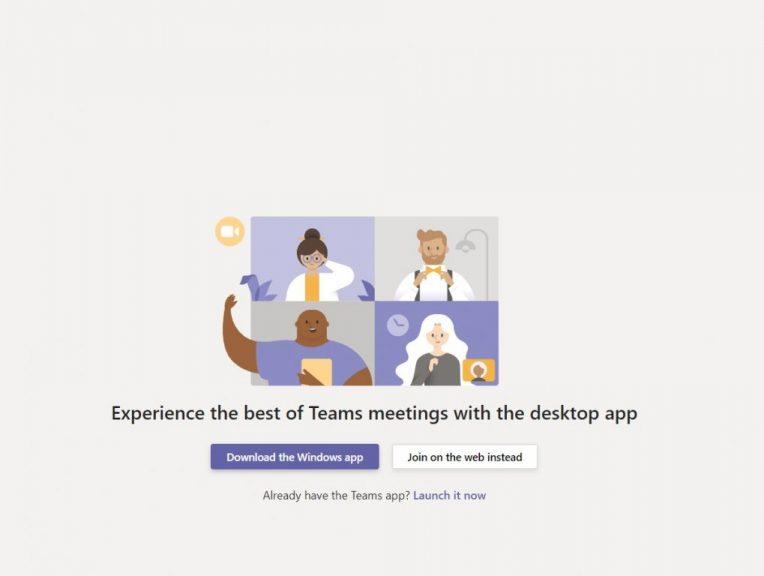
Zatim ćete vidjeti da ćete nakon što kliknete vezu imati izbor preuzeti aplikaciju za Windows ili se umjesto toga pridružiti na webu. Ako se odlučite pridružiti sastanku na webu, imat ćete web-baziranu verziju Microsoft Teams. Vaš će preglednik tada tražiti da koristite svoju web kameru i mikrofon, stoga svakako prihvatite oboje. To osigurava da ćete biti viđeni i saslušani tijekom sastanka.
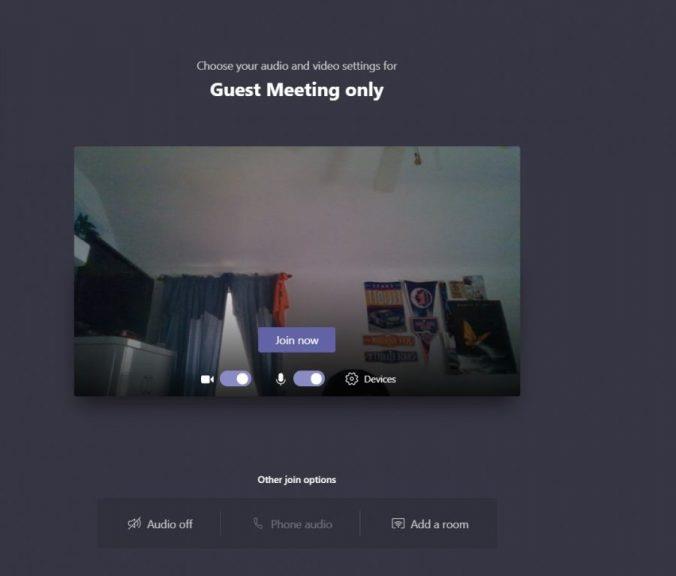
Nakon što pokrenete Microsoft Teams, morat ćete unijeti svoje ime i odabrati svoje audio i video postavke. Možete isključiti mikrofon ili web kameru. Također možete odabrati drugi uređaj za audio, ako je potrebno. Kada budete spremni, možete kliknuti ljubičasti gumb Pridružite se sada.
Konačno, bit ćete smješteni u predvorje sastanka. Nakon što uđete u predvorje, organizator sastanka će biti obaviješten da ste tamo i bit ćete primljeni. Ako vas nitko ne primi na sastanak u roku od 15 minuta od pridruživanja, bit ćete izbačeni iz predvorju i morat ćete se ponovno pridružiti. Također je vrijedno napomenuti da nećete imati potpuni pristup nekim značajkama na sastanku timova.
To može uključivati Microsoftovu ploču, bilješke sa sastanka i neke druge značajke suradnje o kojima smo prethodno govorili. Slobodno provjerite ili druge izvještavanje o Microsoftovim timovima ovdje putem našeg namjenskog centra za vijesti i budite sigurni da ga pratite na Blog.WebTech360 za sve svoje vijesti i informacije o timovima.
Trebate li zakazati ponavljajuće sastanke na MS Teams s istim članovima tima? Saznajte kako postaviti ponavljajući sastanak u Teams.
Trenutno nije moguće onemogućiti anonimna pitanja u Microsoft Teams Live Događajima. Čak i registrirani korisnici mogu slati anonimna pitanja.
Vidite li često grešku Žao nam je, nismo se mogli povezati s vama na MS Teams? Pokušajte ove savjete za otklanjanje poteškoća kako biste se riješili ovog problema!
Microsoft Teams trenutno ne podržava emitiranje vaših sastanaka i poziva na televizor izravno. Ali možete koristiti aplikaciju za zrcaljenje ekrana.
Ako dobijete pogrešku Microsoft Teams, oprostite – naišli smo na problem, ažurirajte aplikaciju i nastavite čitati za više rješenja.
U slučaju da tražite web kameru za korištenje na vašem računalu, možete koristiti Xbox Kinect kao web kameru u sustavu Windows 10. Nakon što svoju Kinect učinite web kamerom u sustavu Windows
Kod pogreške c02901df ukazuje da je aplikacija za stolna računala Microsoft Teams naišla na problem i srušila se. Ova se pogreška javlja na računalima sa sustavom Windows 10.
Određene web stranice ne podržavaju ugrađivanje URL-a u druge programe ili web-mjesta. Zato ih ne možete otvoriti na desktop aplikaciji Teams.
Šifra pogreške Microsoft Teams caad0009 označava da usluga nije mogla potvrditi vaše vjerodajnice ili vaš uređaj nije prepoznat.
Netflix blokira dijeljenje videozapisa na Microsoftovim timovima kako bi spriječio kopiranje i dijeljenje videosadržaja zaštićenog autorskim pravima.
Kada dodate datoteku u odjeljak datoteka vašeg Microsoft tima, mogu je uređivati svi u Microsoft timovima, a ne samo kreator datoteke. Tamo su
Poput programa Windows Insider ili Xbox Insider, svoju aplikaciju Teams možete prijaviti u Developer Preview da biste dobili rani pristup novim značajkama. Evo kako.
Jeste li upravo kupili Surface Duo? Ako jeste, evo nekih od naših omiljenih savjeta i trikova o tome kako možete najbolje iskoristiti Microsoft Teams na Android uređaju s dva zaslona.
Evo kako možete neslužbeno postaviti vlastitu prilagođenu sliku u Microsoft Teams na Macu.
Još uvijek čekate mogućnost postavljanja vlastite prilagođene pozadinske slike u timovima? Evo neslužbenog rješenja.
Ako ste umorni od preuzimanja prilagođenih pozadina iznova i iznova, postoji rješenje koje vam omogućuje korištenje dnevnih slika Binga tijekom sastanaka Microsoft Teams.
Evo kako možete izbjeći obavijesti o odgovorima na sve i obavijesti o cijelom kanalu u Microsoft Teams
Evo kako možete surađivati s Office 365 za daljinski rad
Ako Microsoft Teams ne uspije prikazati slike i pojavi se samo sivi ili ljubičasti pravokutnik, onemogućite hardversko ubrzanje GPU-a.
Kod pogreške caa70004 obično se javlja kada vas Microsoft Teams ne uspiju prijaviti ili kada se aplikacija zamrzne i ruši.
Bluetooth je brz i praktičan način za dijeljenje datoteka između dva uređaja. Ovaj vodič vam pomaže da lako pošaljete datoteke putem Bluetooth-a koristeći Windows 10.
Evo pogleda na 10 najboljih tipkovničkih prečaca u sustavu Windows 10 i kako ih možete koristiti u svoju korist za posao, školu i još mnogo toga.
Sjećate li se dana kada je Bluetooth bio tako velika stvar? Saznajte kako jednostavno slati datoteke s Windows 10 putem Bluetootha u našem vodiču.
Microsoft Teams jedna je od najistaknutijih platformi za video konferencije za tvrtke u današnjem dobu pandemije. U ovom vodiču naučite kako blokirati kontakte i upravljati komunikacijom u Microsoft Teamsu.
Minecraft sela stvaraju predah od obično usamljeničkog života okupljanja i izrade u igri. Otkrijte najbolje seljake i njihove poslove.
Slijedite ovaj vodič o tome kako promijeniti pozadinu uz savjete za personalizaciju radne površine u sustavu Windows 11.
Naučite kako postaviti više monitora na Windows 10 na ovom blogu. Ovaj vodič sadrži korake za konfiguraciju, personalizaciju i rješavanje problema s dvostrukim monitorima.
Saznajte kako lako deinstalirati aplikacije u Windows 10 i osloboditi prostor na vašem uređaju.
Discord web-mjesto, aplikacija, pa čak i mobilna aplikacija imaju svoj način prilagođavanja razine zumiranja na Discordu radi bolje pristupačnosti.
Umorni ste od tih filtera na Snapchat fotografijama? Saznajte kako ukloniti Snapchat filtere sa spremljenih fotografija uz jednostavne korake.



![Microsoftovi timovi: Žao nam je - naišli smo na problem [popravljeno] Microsoftovi timovi: Žao nam je - naišli smo na problem [popravljeno]](https://blog.webtech360.com/resources3/images10/image-424-1008181952263.jpg)








![Pokazali smo vam kako (neslužbeno) postaviti vlastitu prilagođenu pozadinu za Teams - evo kako to učiniti na Macu [Ažurirano, sada službeno moguće] Pokazali smo vam kako (neslužbeno) postaviti vlastitu prilagođenu pozadinu za Teams - evo kako to učiniti na Macu [Ažurirano, sada službeno moguće]](https://blog.webtech360.com/ArticleIMG/image-0729140432191.jpg)
![Kako (neslužbeno) postaviti vlastitu prilagođenu pozadinsku sliku u Microsoft Teams [Ažurirano, sada službeno moguće] Kako (neslužbeno) postaviti vlastitu prilagođenu pozadinsku sliku u Microsoft Teams [Ažurirano, sada službeno moguće]](https://blog.webtech360.com/ArticleIMG/image-0729140435739.jpg)














